Эпоха съемки видео на телефон началась не вчера. Даже кнопочные модели 20-летней давности позволяли записывать ролики. Правда, делали они это крайне паршиво. Виной тому низкое разрешение, невысокая частота кадров, посредственный битрейт и отвратительное качество звука. Тем не менее, у многих из нас продолжают оставаться записи со старых Motorola и Nokia, а современные технологии позволяют улучшить качество видео, чтобы сегодня такие ролики выглядели вполне смотрибельно.

С помощью специальных средств можно подарить старому видео новую жизнь
Приложение для улучшения качества видео
Нейросети для улучшения качества видео появились несколько лет назад. Но подавляющее большинство из них работает исключительно на ПК, и даже там обработка минутного ролика может занять 30-90 минут в зависимости от мощности устройства и требуемого разрешения на выходе. Попытавшись найти мобильное приложение для улучшения видео, я наткнулся только на Video Quality Enhancer — программу с относительно высоким рейтингом, которая доступна для скачивания через Google Play.
Скачать Video Quality Enhancer
Чтобы улучшить качество видео на телефоне через это приложение, понадобится:
- Запустите программу.
- Перейти в раздел «Video Enhancer».
- Выбрать видео.
- Указать желаемое качество.
- Нажать на галочку для сохранения результата.
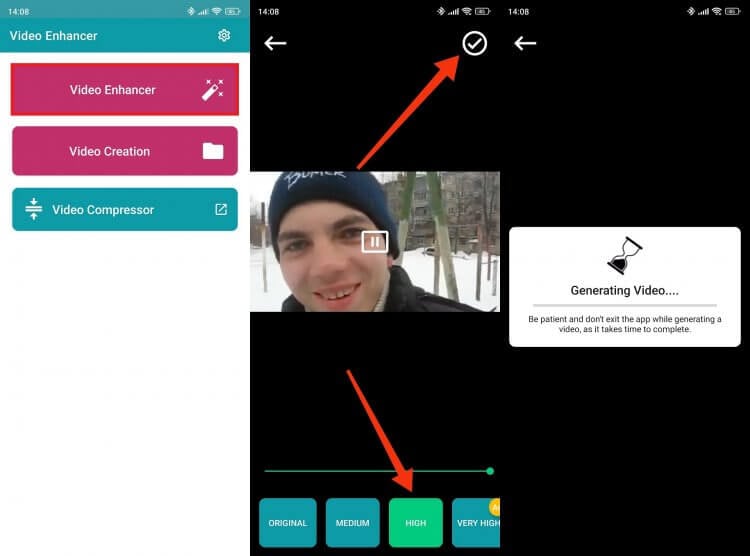
Обработка видео требует немало времени
Video Quality Enhancer довольно долго обрабатывает ролики, а конечный результат не идет ни в какое сравнение с такими программами для ПК, как Topaz Video AI. Тем не менее, картинка становится четче, а в будущем, когда производительность Android-смартфонов подрастет, мы наверняка увидим больше подобных программ. А пока можно существенно улучшить качество фото через нейросеть или обратиться к помощи онлайн-сервисов для апгрейда видеороликов.
 Подпишись на AndroidInsider в Дзене, чтобы получать новости из мира Андроид первым
Подпишись на AndroidInsider в Дзене, чтобы получать новости из мира Андроид первым
Нейросети, улучшающие качество видео
Пока достойных приложений для улучшения качества видео на Андроид очень мало, можно либо попытаться решить задачу на ПК, либо воспользоваться специальными онлайн-сервисами. Вот некоторые из них:
Подобные сервисы помогают улучшить качество видео онлайн, причем делают это бесплатно, но с ограничениями. В частности, без оформления подписки и дополнительных трат получится проапгрейдить лишь пару-тройку роликов, а иногда Free-версия не позволяет выбрать максимальное разрешение. Если вы не ставите перед собой задачу улучшить качество всех видео, то этого будет достаточно:
- Посетите сайт любого сервиса (например, Vmake AI).
- Нажмите кнопку «Upload Video».
- Дождитесь окончания обработки изображения.
- Скачайте ролик в нужном разрешении.
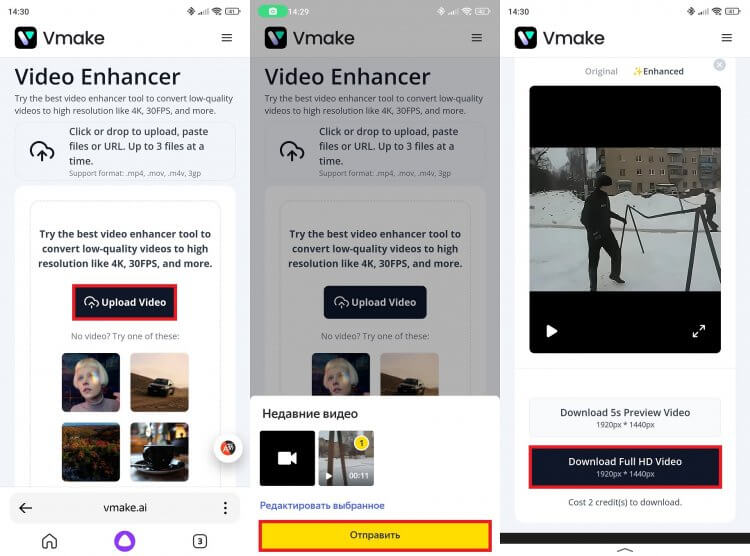
Онлайн-сервисы работают быстрее и стабильнее
Как правило, нейросети для улучшения видео превращают старые ролики в некое подобие мультика, поэтому не стоит гнаться за выбором максимального разрешения. Лучше ограничиться апскейлом в 2 раза, чего вам должно хватить за глаза.
 Поделись своим мнением или задай вопрос в нашем телеграм-чате
Поделись своим мнением или задай вопрос в нашем телеграм-чате
Редактор видео для Андроид
Пытаясь улучшить видео на Андроид, не обязательно прибегать к помощи нейросетей. Порой добиться неплохого результата получается через самые обычные видеоредакторы наподобие приложения CapCut. Посмотрим, что здесь можно сделать:
- Запустите редактор.
- Нажмите кнопку «Новый проект» и выберите видео.
- Среди предложенных опций выберите «Настроить».
- Измените резкость контрастность и яркость.
- При желании включите стабилизацию ролика и сохраните его в максимальном разрешении.
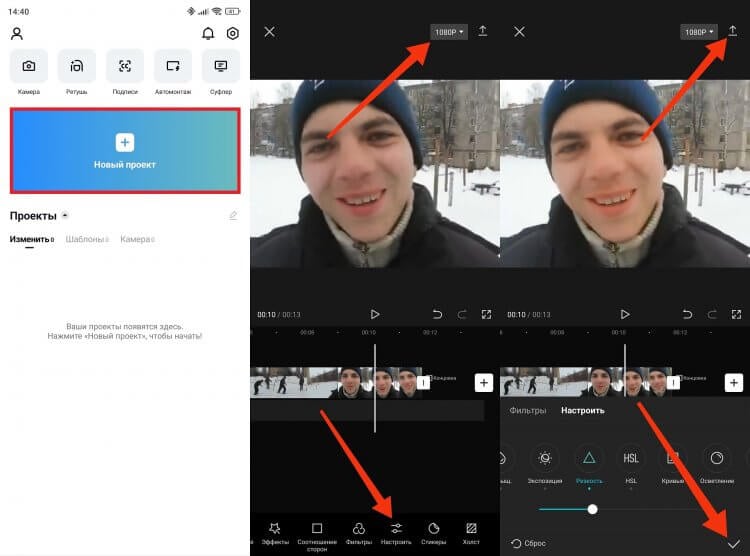
Прирост качества будет незначительным
В случае с обычными редакторами прогресс улучшения видео на телефоне будет намного менее заметным, в отличие от нейросетей. Зато CapCut и ему подобные приложения никогда не переборщат и не превратят ваш ролик в мультфильм.
 Загляни в телеграм-канал Сундук Али-Бабы, где мы собрали лучшие товары с АлиЭкспресс
Загляни в телеграм-канал Сундук Али-Бабы, где мы собрали лучшие товары с АлиЭкспресс
Как улучшить видео на Xiaomi
В конце расскажу об инструменте, который присутствует на многих смартфонах Xiaomi. Называется он «Суперразрешение» и помогает улучшить качество картинки в режиме реального времени, то есть только при просмотре. Работает это следующим образом:
- Открываем настройки смартфона.
- Переходим в раздел «Боковая панель».
- Активируем боковую панель, а во вкладке «Приложения для видео» выбираем программу, через которую смотрим ролики (например, «Галерея»).
- Открываем приложение для видео и вызываем боковую панель свайпом от края экрана.
- Активируем опцию «Масштабирование».
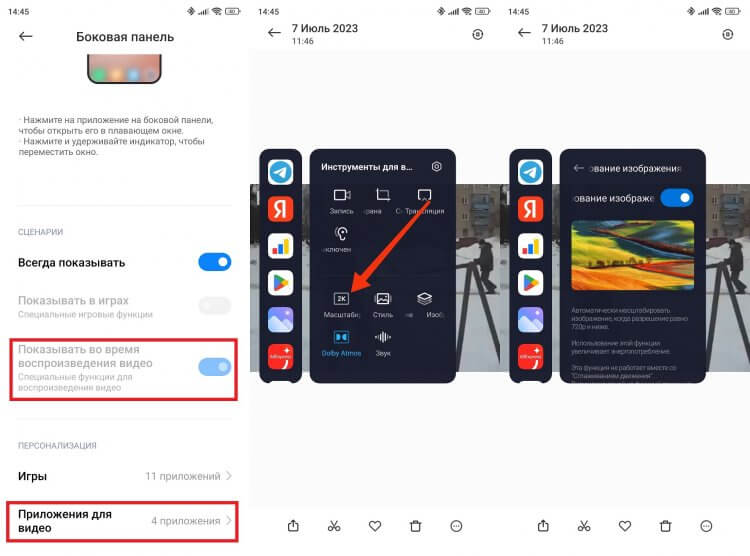
Возможно, похожая функция есть и в настройках вашего телефона
Также Xiaomi предлагает и другие инструменты улучшения видео: MEMC (увеличение частоты кадров) и автоматический HDR. Но, как правило, одновременно может работать только один эффект. Поэтому придется делать выбор между плавностью и качеством.